
كيفية فتح كلمة المرور المنسية على باد؟
في هذه المقالة سوف نقول لك كيف يمكنك "defalp" iPad إذا كنت قد نسيت رمز التحقق أو كلمة المرور لفتح.
التنقل
- كيفية "افتراضي" جهاز iPad الخاص بك، أو كيفية إعادة تعيين كلمة المرور المنسية للقيود؟
- كيفية "الافتراضي" iPad الخاص بك، أو كيفية إعادة تعيين كلمة المرور المنسية على شاشة القفل؟
- كيفية "الافتراضي" iPad الخاص بك، أو كيفية إعادة تعيين كلمة المرور المنسية من حساب معرف Apple؟
- الفيديو: كيفية إعادة تعيين كلمة المرور على iPad
بالتأكيد جاء كل مالك iPad مشكلة عند نسيت كلمة المرور لإلغاء تأمين. بعد كل شيء، يقترح ما يقرب من 5 إلى 10٪ من المستخدمين سجلات كلمة المرور من بيانات اعتمادهم، والبريد، iCloud وبيانات MacBook و iPad. وبالتالي، فإن عدد كبير من المالكين مع مثل هذه المشكلة لا يحاولون حلها بمفردهم، ولكن ببساطة الذهاب إلى إصلاح الخدمة وفي الوقت نفسه دفع مبلغ كبير من المال.
على سبيل المثال، سيكلف فتح الشيك المنسي أو كلمة المرور حوالي عام 2000 روبل، وهذا على الرغم من حقيقة أن عملية العمل نفسها سهلة للغاية ولا تتطلب جهود خاصة.
ولكن لا يزال هناك جزء من المالكين الذين يصنعون نفسه مسألة فتح جهاز iPad الخاص بهم، ويحاول الحصول على إجابة لهذا السؤال.
كيفية "افتراضي" جهاز iPad الخاص بك، أو كيفية إعادة تعيين كلمة المرور المنسية للقيود؟
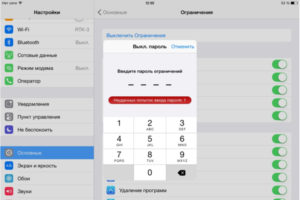
فيما يتعلق بالقيود، يمكنك أن تقول بشكل لا لبس فيه أن هذه هي واحدة من السمات الرئيسية لحماية جهاز iPad الخاص بك، وبالتالي استخدام وظيفة التقييد، يمكنك حظر تضمين تطبيق معين أو تقديم عدد من الإجراءات مع جهازك اللوحي.
لاحظ أنه يمكنك استعادة كلمة المرور من وظيفة التقييد - فمن المستحيل، وهذا هو، حتى الآن لم يخترع بطريقة واحدة على الأقل، مما سيعقد افتراضيا على وظيفة التقييد. لذلك، إذا نسيت كلمة المرور من هذه الوظيفة، فيمكنك تغييرها فقط، أي تثبيت كلمة مرور جديدة.
لذلك، من أجل القيام بذلك، تحتاج إلى الالتزام بتعليماتنا:
- بادئ ذي بدء، تحتاج إلى الذهاب إلى قائمة "الإعدادات"، وبعد البحث والنقر فوق القسم الفرعي «iCloud "، ثم تحتاج إلى ترجمة شريط التمرير إلى اليمين لوظيفة. "لايجاداى باد "وبعد سترافق تعطيل هذه الميزة طلب إدخال كلمة المرور من خدمة معرف Apple.
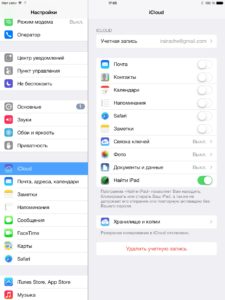
- ثم تحتاج إلى استخدام iTunes للذهاب إلى القسم "إعدادات"حيث تحتاج إلى العثور على البند "دعم" وانقر على الزر "إنشاء نسخة"وبعد تجدر الإشارة إلى أنه في مقدمة هذه الإجراءات ستحتاج إلى توصيل جهاز iPad بجهاز الكمبيوتر الخاص بك باستخدام واجهة USB.
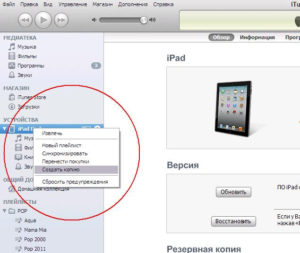
- الآن حان الوقت للتعديلات (التغييرات) التي ستحدث باستخدام البرنامج ibackupbot.وبعد مطلوب البرنامج تعديل الملف يسمى «كوم.تفاحة.نقطة انطلاقتخفيف "، الذي تم إنشاؤه سابقا من قبلنا عندما صنعنا نسخ احتياطية. وبالتالي، تحتاج إلى تشغيل البرنامج، وبعد الذهاب بهذا الترتيب: نظام.الملفات -homedomain -مكتبة -التفضيلات.هنا تحتاج إلى العثور على نفس ملف النسخ الاحتياطي وفتحه.
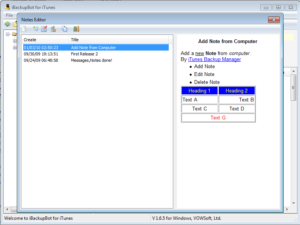
- في file. «كوم.تفاحة.نقطة انطلاقباطن » من الضروري اتخاذ مثل هذه التغييرات: تناسب بين العلامات \u003cdict\u003e و \u003c/ dict\u003e سلسلتين \u003ckey\u003e sbparentalcontrolspin \u003c/ key\u003eو \u003cstring\u003e 1234 \u003c/ string\u003e. 1234. - آخر 4 أرقام هي كلمة المرور الخاصة بنا لإدخال وظيفة التقييد. الآن ببساطة حفظ الملف المعدل.
- مستعد! الآن لدينا فقط لاستعادة iPad لدينا باستخدام النسخ الاحتياطي المعدل من قبلنا. للقيام بذلك، عد إلى القائمة، وبعد "إعدادات"، ومن بعد "أساسي"، وبالشروع "قيود" نحن بحاجة إلى إدخال كلمة مرور 1234. الكل، يتم استعادة كلمة المرور.
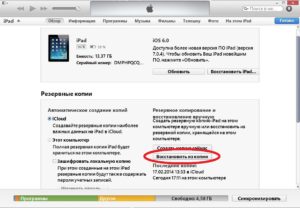
كيفية "الافتراضي" iPad الخاص بك، أو كيفية إعادة تعيين كلمة المرور المنسية على شاشة القفل؟
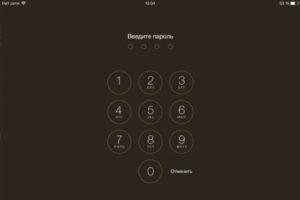
يحدث ذلك عندما ينسى المالك رمز التحقق من شاشة القفل. على الرغم من أن هذه المشكلة ربما تكون الأكثر شيوعا في iPad.
لذلك دعونا ننظر في طريقتين للمساعدة في استعادة رمز كلمة المرور أو التحقق من شاشة القفل:
- إزالة شاشة التحقق من شاشة القفل باستخدام الإنترنت السريع، وهو النطاق العريض في نفس الوقت.
- إزالة قائمة التحقق من شاشة القفل باستخدام استخدام الإنترنت البطيء.
لا تساوي شيئايجب أن تكون أي إجراءات تتعلق بالاسترداد والتغيير وإزالةها وميض الجهاز مع نسخة احتياطية. هل هذا حتى في حالة تنشأ مشاكل البرنامج أو فشل النظام، يمكنك استعادة الإعدادات السابقة.
الطريقة الأولى. تثبيت إصدار جديد من البرامج الثابتة على iPad مع الإنترنت السريع
- بادئ ذي بدء، تحتاج إلى إيقاف تشغيل iPad بالكامل، ثم قم بتوصيله بجهاز الكمبيوتر الخاص بك باستخدام واجهة USB. ولكن لا تنس تثبيت وضع الاسترداد أثناء عملية الاتصال. وضع الاسترداد..
- في برنامج iTunes، سوف تنبثق القائمة التي سترى فيها العنصر "يعيداى باد "انقر عليه. بعد ذلك تحتاج إلى النقر فوق الزر "استعادة وتحديث".

- بعد ذلك، ستحتاج إلى توقع بعض الوقت حتى يقوم البرنامج بتحديث البرامج الثابتة في الوضع التلقائي. حسنا، عندما ينتهي تحديث البرنامج الثابت، ستعرف عن ذلك، وبالتالي، بعد ذلك، ستحتاج إلى إعادة تشغيل جهاز iPad، وإذا لزم الأمر، فقم بإنشاء رمز التحقق جديد على شاشة القفل.
الطريقة الثانية. تثبيت إصدار جديد من البرامج الثابتة على iPad مع الإنترنت البطيء
- بادئ ذي بدء، تحتاج إلى إيقاف تشغيل iPad بالكامل، ثم قم بتوصيله بجهاز الكمبيوتر الخاص بك باستخدام واجهة USB. ولكن لا تنس تثبيت وضع الاسترداد أثناء عملية الاتصال. وضع الاسترداد..
- ثم تحتاج إلى اختيار البرنامج الثابت، وبعد حفظه في دليل تحديثات برامج iPad. هذا الدليل موجود في "C: \\ الوثائق والإعدادات \\ اسم المستخدم \\ بيانات التطبيق \\ Apple Computer \\ iTunes \\».
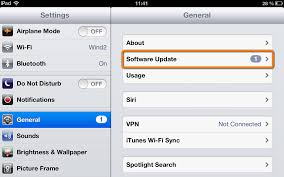
- في برنامج iTunes، سوف تنبثق القائمة التي سترى فيها العنصر "يعيداى باد "، انقر فوقه، تأكد من الاحتفاظ بالزر. «تحول "وبعد بعد ذلك، ستحتاج إلى تحديد المسار باستخدام البرامج الثابتة، ثم انقر فوق الزر "استعادة وتحديث".

- ستحتاج الآن إلى توقع بعض الوقت حتى يقوم البرنامج بتحديث البرامج الثابتة في الوضع التلقائي. حسنا، عند انتهاء تحديث البرنامج الثابت، ستعرف عنه، وبالتالي، بعد ذلك، ستحتاج إلى إعادة تشغيل جهاز iPad.
كيفية "الافتراضي" iPad الخاص بك، أو كيفية إعادة تعيين كلمة المرور المنسية من حساب معرف Apple؟
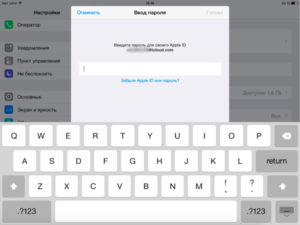
من أجل استعادة كلمة المرور من حساب معرف Apple، لديك ثلاث طرق:
- باستخدام استلام رمز الاسترداد إلى البريد الإلكتروني
- باستخدام الإجابات الصحيحة لاختبار الأسئلة
- باستخدام مرور المصادقة من مرحلتين (التحقق).
الطريقة الأولى. باستخدام استلام رمز الاسترداد إلى البريد الإلكتروني
لذلك، من أجل استعادة كلمة المرور من خلال بريدك الإلكتروني، تحتاج إلى الذهاب إلى ال الموقع، وبعد إدخال اسم المستخدم من معرف Apple، انقر فوق "إضافه على"والآن تحتاج إلى النقر فوق الزر "المصادقة البريد الإلكتروني"، ومره اخرى "إضافه على"وبعد بعد كل هذه الإجراءات، ستتلقى رمز لاسترداد حساب معرف Apple مع التعليمات المناسبة.
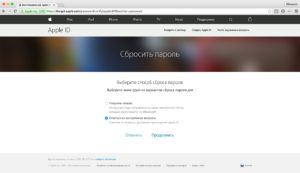
الطريقة الثانية. باستخدام الإجابات الصحيحة لاختبار الأسئلة
لذلك، من أجل استعادة كلمة المرور باستخدام الإجابات على أسئلة التحكم، تحتاج إلى الذهاب إلى ال الموقع، وبعد إدخال اسم المستخدم من معرف Apple، انقر فوق "إضافه على"والآن تحتاج إلى النقر فوق الزر "الرد على أسئلة الاختبار"وبعد بعد ذلك، سيقوم النظام بتشكيل أسئلة التحكم التي حددتها حتى عند تسجيل تسجيل الدخول الخاص بك في خدمة Apple. عند الإجابة على أسئلة الاختيار، سيقدم لك النظام لتثبيت كلمة مرور جديدة.
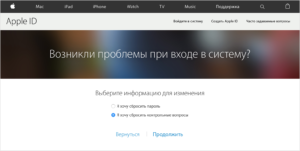
الطريق الثالث. مع مرور المصادقة ذات المرحلة (التحقق)
لذلك، من أجل إلقاء إعدادات كلمة المرور أو إزالتها على الإطلاق، يمكنك تمرير مصادقة مرحلتين. للقيام بذلك، تحتاج إلى الذهاب إلى ال الموقع، وبعد إدخال معرف Apple ID، انقر فوق "إضافه على"والآن على جهاز iPad الخاص بك سيتلقى رسالة برمز ستحتاج إلى الدخول في الحقل على الموقع. بعد ذلك، سيطلب منك تثبيت كلمة مرور جديدة.
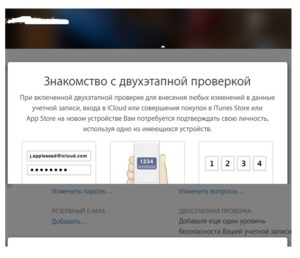
في هذا سننتهي من المقال لدينا!
